איך לעשות מסך מפוצל ב-MacBook Air
מה צריך לדעת
- העבר את העכבר מעל מעגל ירוק (לחצן מסך מלא) בפינה השמאלית של חלון פתוח.
- נְקִישָׁה רצף חלון משמאל למסך אוֹ רצף חלון למסך ימין.
- לחץ על חלון פתוח בצד השני של המסך כדי להצמיד אותו למקומו לצד החלון המקורי.
מאמר זה כולל הוראות כיצד לפצל מסך במחשב Mac, כולל אופן השימוש מסך מפוצל, הוסף חלונות במסך מפוצל, ומה לעשות אם מסך מפוצל לא עובד על שלך מַחשֵׁב.
תצוגה מפוצלת זמינה רק עבור macOS 10.15 Catalina או מאוחר יותר. בגירסאות ישנות יותר של macOS, תצטרך להשתמש בשיטה אחרת כדי לגשת לתכונה דומה, המוסברת להלן. אם אתה עדיין לא יכול לגשת אליו, ודא שתוכנת המערכת של MacBook Air שלך מעודכנת.
מהו קיצור הדרך למסך מפוצל ב-Mac?
צורך ביותר מצג אחד הוא חיוני אם אתה עובד באופן קבוע עם מספר חלונות או אפליקציות בו-זמנית ב-MacBook Air שלך. עם זאת, אם אין לך גישה לצג חיצוני, ל-macOS יש פתרון מובנה: Split View.
תצוגה מפוצלת (או תצוגת מסך מפוצל) מאפשרת לך להציג שני אפליקציות או חלונות זה לצד זה במסך ה-MacBook מבלי שתצטרך לשנות את גודלם או לגרור חלונות ידנית. מאמר זה ילמד אותך מה שאתה צריך לדעת על תכונה מועילה זו, כולל כיצד לגשת אליה וכיצד להחליף בין אפליקציות שונות בזמן שהיא פעילה.
כדי להפעיל את Split View, בצע את השלבים הבאים:
-
העבר את העכבר מעל מעגל ירוק (לחצן מסך מלא) בפינה השמאלית של החלון הפתוח. אמור להופיע תפריט נפתח.
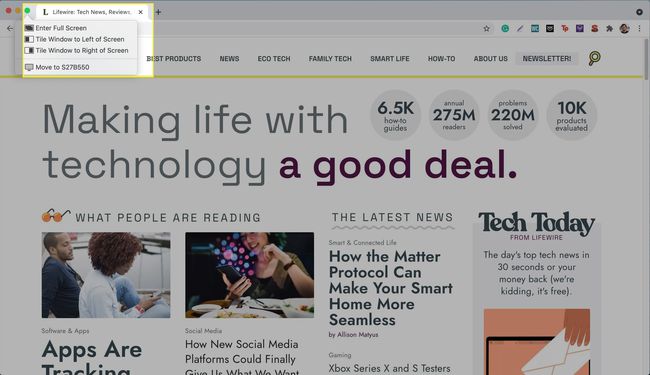
-
לחץ על אחד מהם רצף חלון משמאל למסך אוֹ אריחים חלון מימין למסך כדי להציג את החלון הנוכחי שלך בצד שמאל או ימין של המסך, בהתאמה.
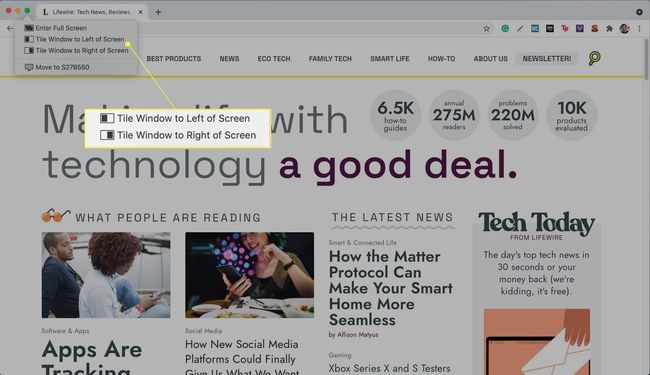
-
בהתאם למה שבחרת, החלון הנוכחי שלך יהיה בצד שמאל או מימין של המסך.
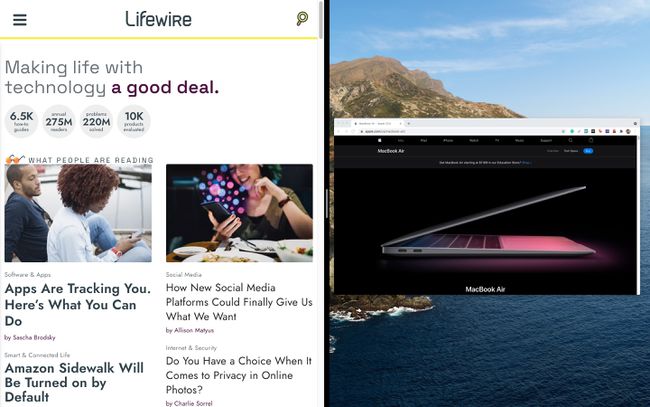
-
בחצי השני של המסך, תראה את כל החלונות הפתוחים האחרים שלך. לחץ על זה שאתה רוצה להציג, והוא אמור להיצמד למקומו ליד החלון המקורי.
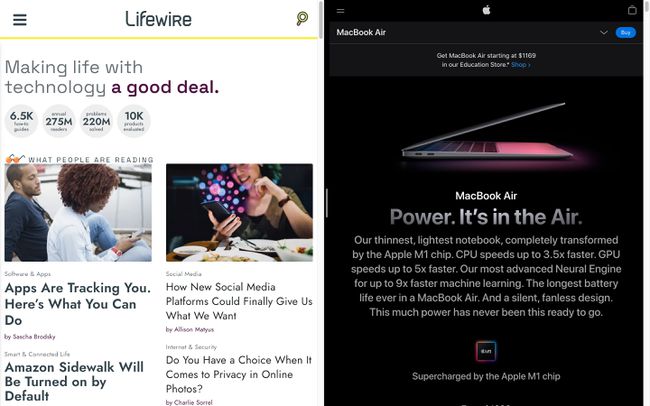
-
כדי להחליף מיקום חלון, לחץ וגרור אחד שמאלה או ימינה. החלונות צריכים להחליף מקום.
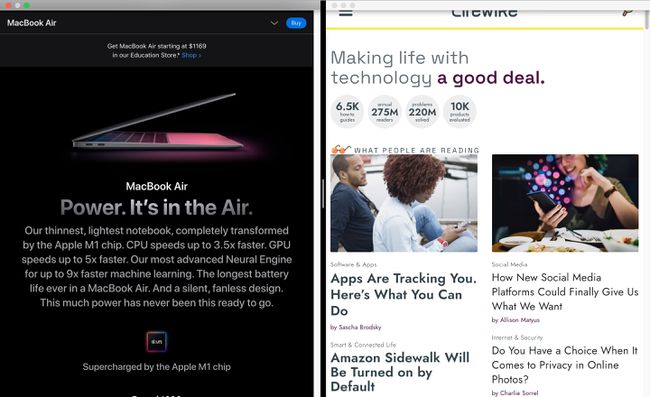
-
אם תרצה שחלון אחד יהיה גדול יותר מהשני, תוכל לשנות את גודלו על ידי לחיצה וגרירת הגבול בין שני החלונות. שני החלונות עדיין ימלאו את כל המסך.
ב-macOS Monterey (12.0) ואילך, אתה יכול גם להחליף אפליקציות ב-Split View ולגרום לכל חלונית לעבור למסך מלא.
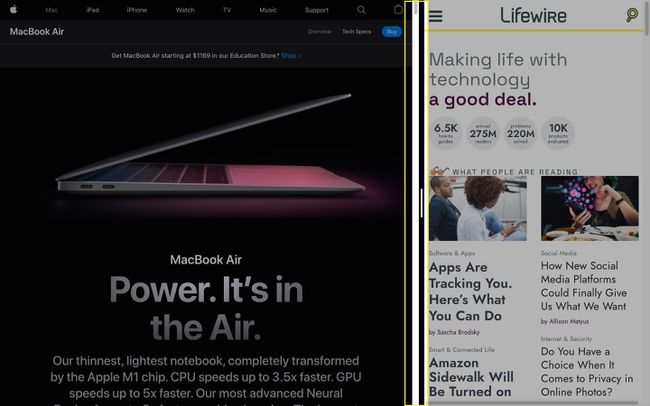
-
כדי לצאת מ-Split View, העבר את העכבר מעל החלק העליון של המסך עד ששורת התפריטים האפורה תופיע שוב. לאחר מכן, העבר את העכבר מעל לחצן העיגול הירוק ובחר צא ממסך מלא. לחלופין, תוכל ללחוץ על כפתור העיגול הירוק.
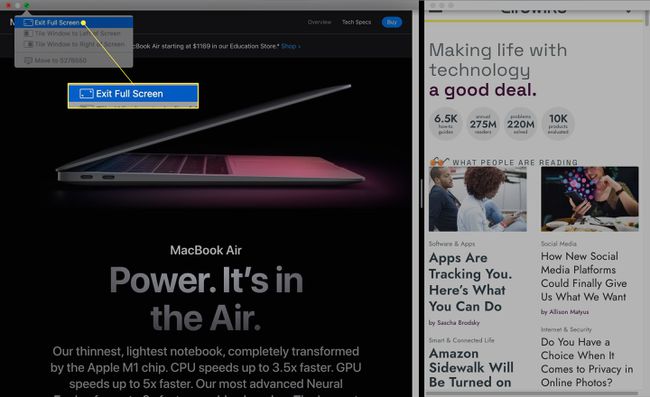
לפעמים, יציאה ממסך מלא תגרום לאחד מהחלונות שלך להיעלם. אם זה קורה לך, סביר להניח שזה בגלל שמשהו הכניס את החלון לתצוגה נפרדת בקרת משימה. במקלדת, הקש F3 (זה נראה כמו סדרה של מלבנים) כדי לפתוח את Mission Control, ואתה אמור לראות את החלון האבוד שלך בסרגל בחלק העליון של המסך.
כיצד לפתוח אפליקציות אחרות בתצוגה מפוצלת
אתה יכול לעבור בקלות בין יישומים או לפתוח אפליקציה חדשה תוך כדי תצוגה מפוצלת על ידי פתיחת בקרת משימה, המאפשרת לך להציג את כל החלונות הפתוחים, האפליקציות ושטחי שולחן העבודה. כאשר Split View פעיל, לחץ על F3 במקלדת כדי לפתוח את Mission Control. כעת אתה אמור להיות מסוגל לגשת לכל אפליקציה שתרצה.
אתה יכול גם לפתוח את Mission Control עם הפקודות הבאות:
- ללחוץ שליטה+החץ למעלה במקלדת שלך
- החלק למעלה בשלוש או ארבע אצבעות על משטח העקיבה של ה-MacBook Air שלך
- הקש פעמיים בשתי אצבעות על ה-Magic Mouse שלך (אם רלוונטי)
למה ה-Mac שלי לא יעשה מסך מפוצל?
אם אינך יכול לגשת ל-Split View ב-Mac שלך, סביר להניח שהסיבה לכך היא שמערכת ההפעלה שלך מיושנת.
עבור מחשבי Mac עם macOS Mojave, High Sierra, Sierra או El Capitan, אתה יכול לנסות את השלבים הבאים כדי להיכנס לתצוגה מפוצלת:
- לחץ והחזק את כפתור העיגול הירוק.
- החלון צריך להתכווץ. גרור אותו לצד שמאל או ימין של המסך.
- שחרר את הכפתור ולחץ על חלון בצד השני של המסך. כעת הם צריכים להיות מסודרים זה לצד זה.
אם מותקן ברשותך macOS Catalina ואילך ועדיין אינך יכול לגשת ל-Split View, ודא שהיא מופעלת על ידי ביצוע השלבים הבאים:
לחץ על תפריט אפל.
-
בחר העדפות מערכת.
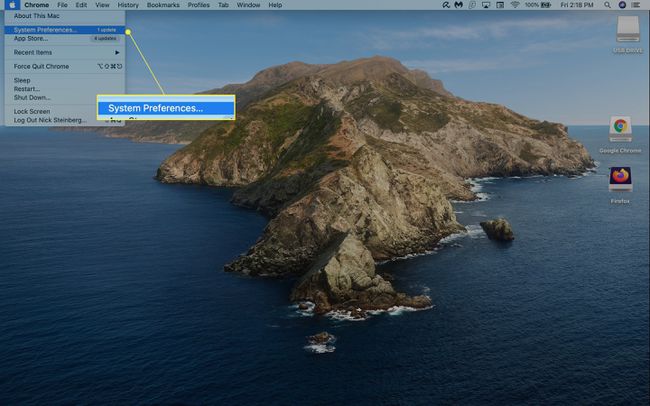
-
נְקִישָׁה בקרת משימה.
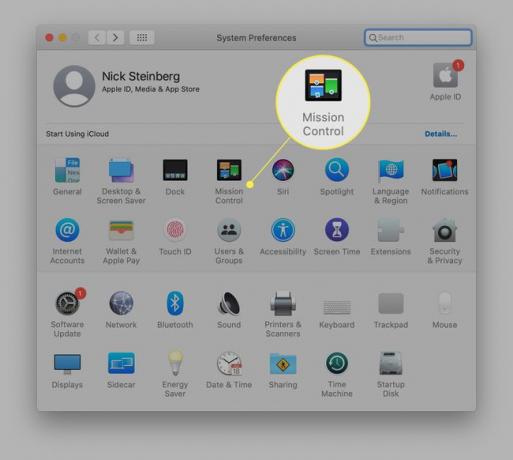
-
לְהַבטִיחַ לצגים יש רווחים נפרדים נבחר.
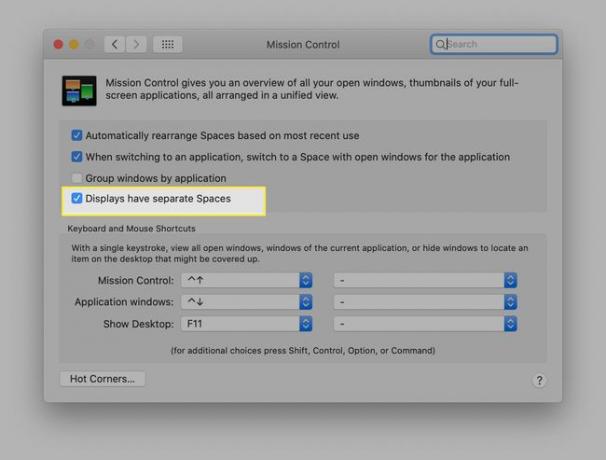
שאלות נפוצות
-
איך אני מפצל את המסך ב-MacBook Pro?
כדי להשתמש ב-Split View ב-MacBook Pro, תשתמש באותה שיטה המתוארת עבור MacBook Air (לעיל). ראשית, העבר את העכבר מעל מעגל ירוק (לחצן מסך מלא) בפינה השמאלית של חלון פתוח, ולאחר מכן לחץ רצף חלון משמאל למסך אוֹ רצף חלון למסך ימין.
-
איך אני מפצל את המסך באייפד?
ל השתמש במסך מפוצל באייפד, הקש כללי > ריבוי משימות&מעגן ולהפעיל אפשר אפליקציות מרובות. לאחר מכן, פתח את האפליקציה הראשונה, החלק למעלה כדי להציג את ה-Dock, והקש והחזק את הסמל של האפליקציה השנייה. לאחר מכן, גרור את סמל האפליקציה השנייה מחוץ ל-Dock ושחרר אותו. אתה תראה את זה במצב "החלקה מעל" בשכבה על האפליקציה הראשונה. לאחר מכן, הקש וגרור את הקו האופקי האפור כהה בחלק העליון של האפליקציה כלפי מטה עד שחלון האפליקציה ישתנה והאפליקציות יוצגו זו לצד זו.
-
איך אני נפטר ממסך מפוצל באייפד?
ל להסיר את המסך המפוצל באייפד, הקש וגרור את המחיצה עד שתכסה את האפליקציה שאינך רוצה עוד שתופיע על המסך.
-
כיצד אוכל לפצל את המסך במחשב Windows 10?
ל השתמש במסך מפוצל ב-Windows 10, נסה את תכונת Snap Assist השימושית. בעזרת Snap Assist, גרור חלון הצידה כדי "להצמיד" אותו לשם. אז יהיה לך מקום לחלון נוסף לגרור ולהצמד לחריץ הריק.
